使用Dockerfile基于4.2-bionic镜像搭建MongoDB微服务环境【20210531】
介绍
介绍
大家根福哥学会了使用Dockerfile创建Docker镜像的技巧了,那么我们现在搭建服务器环境就不需要再去下载软件的源代码了,也不需要编译安装了,更加不用操心软件和操作系统的各种兼容问题了。
今天福哥带着大家来安装mongo的环境,MongoDB是数据库引擎,和php、python不同之处在于MongoDB是不能简单地通过k8s进行负载均衡的,而且MongoDB的数据库的数据会持续更新需要持久化保存起来,这些我们在本课都可以跟福哥学到。
前面福哥已经带着大家学习过MongoDB的4.0-xenial版本的安装方法了,只不过4.0版本过于老旧了,所以福哥选择了较为新的4.2-bionic版本了!
镜像
tag
MongoDb的标签不在mongo主页上面,需要进入README查看。
虽然MongoDB已经出了4.9版本,但是福哥还是选择了兼容性比较好的4.2版本。
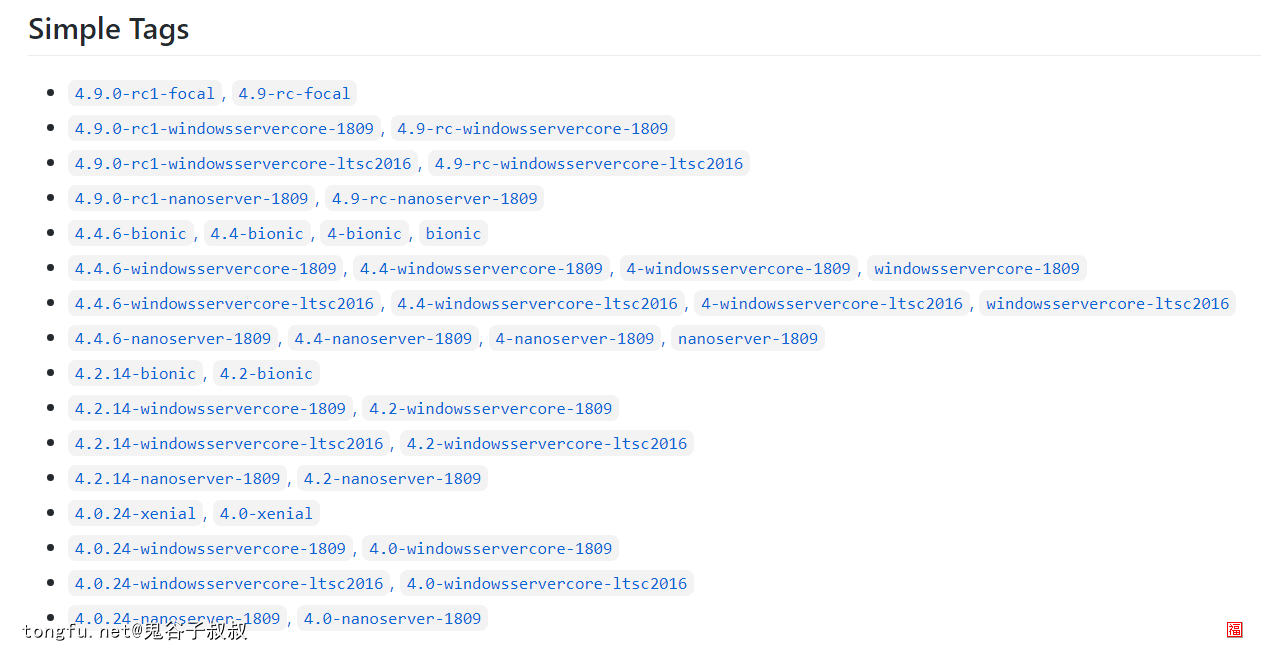
这里面有bionic、windowsservercore-1809、windowsservercore-ltsc2016、nanoserver-1809和xenial很多的版本,其中bionic和xenial是基于ubuntu的发行版本,而4.2只有bionic版本。
结构
照例我们先把镜像拉取下来,然后启动一个容器,看看里面都有什么,弄明白了自己才好捣鼓啊!
拉取镜像
docker pull mongo:4.2-bionic
创建数据卷
和前面的php和python不同,我们需要建立一个数据卷用来给MongoDB存储数据使用。
由于mongo的数据和日志在不同位置,所以福哥建立了两个数据卷。
docker volume create mongo4.2-db docker volume create mongo4.2-log
启动临时容器
启动容器的时候需要指定数据卷映射到容器内部。
docker run -tid --name mongo4.2 -h mongo4.2 -v mongo4.2-db:/var/lib/mongodb -v mongo4.2-log:/var/log/mongodb -e MONGO_INITDB_ROOT_USERNAME=root -e MONGO_INITDB_ROOT_PASSWORD=abcdef mongo:4.2-bionic
切入临时容器
docker exec -ti mongo4.2 /bin/bash
查看结构
进入容器后,全局查找一番。
root@mongo4:/# find / -iname "*mongo*" /etc/apt/trusted.gpg.d/mongodb.gpg /etc/apt/sources.list.d/mongodb-org.list /etc/mongod.conf.orig /usr/bin/mongotop /usr/bin/mongofiles /usr/bin/mongod /usr/bin/mongo /usr/bin/mongos /usr/bin/mongostat /usr/bin/mongoimport /usr/bin/mongoexport /usr/bin/mongorestore /usr/bin/mongodump /usr/share/lintian/overrides/mongodb-org-tools /usr/share/lintian/overrides/mongodb-org-shell /usr/share/lintian/overrides/mongodb-org-server /usr/share/lintian/overrides/mongodb-org-mongos /usr/share/doc/mongodb-org-tools /usr/share/doc/mongodb-org-shell /usr/share/doc/mongodb-org-server /usr/share/doc/mongodb-org /usr/share/doc/mongodb-org-mongos /tmp/mongodb-27017.sock /var/lib/dpkg/info/mongodb-org.preinst /var/lib/dpkg/info/mongodb-org-server.conffiles /var/lib/dpkg/info/mongodb-org-server.prerm /var/lib/dpkg/info/mongodb-org-server.list /var/lib/dpkg/info/mongodb-org.postrm /var/lib/dpkg/info/mongodb-org.prerm /var/lib/dpkg/info/mongodb-org-server.md5sums /var/lib/dpkg/info/mongodb-org.md5sums /var/lib/dpkg/info/mongodb-org.list /var/lib/dpkg/info/mongodb-org-mongos.md5sums /var/lib/dpkg/info/mongodb-org-mongos.list /var/lib/dpkg/info/mongodb-org-shell.md5sums /var/lib/dpkg/info/mongodb-org-server.postrm /var/lib/dpkg/info/mongodb-org-shell.list /var/lib/dpkg/info/mongodb-org-tools.md5sums /var/lib/dpkg/info/mongodb-org-tools.list /var/lib/dpkg/info/mongodb-org-server.postinst /var/lib/mongodb /var/log/mongodb /lib/systemd/system/mongod.service find: '/proc/1/map_files': Operation not permitted find: '/proc/117/map_files': Operation not permitted find: '/proc/126/map_files': Operation not permitted /data/db/mongod.lock
配置文件模板是/etc/mongod.conf.orig,内容如下:
root@mongo4:/# cat /etc/mongod.conf.orig # mongod.conf # for documentation of all options, see: # http://docs.mongodb.org/manual/reference/configuration-options/ # Where and how to store data. storage: dbPath: /var/lib/mongodb journal: enabled: true # engine: # mmapv1: # wiredTiger: # where to write logging data. systemLog: destination: file logAppend: true path: /var/log/mongodb/mongod.log # network interfaces net: port: 27017 bindIp: 127.0.0.1 # how the process runs processManagement: timeZoneInfo: /usr/share/zoneinfo #security: #operationProfiling: #replication: #sharding: ## Enterprise-Only Options: #auditLog: #snmp:
使用初始管理员用户名和密码登录可以看到系统数据库。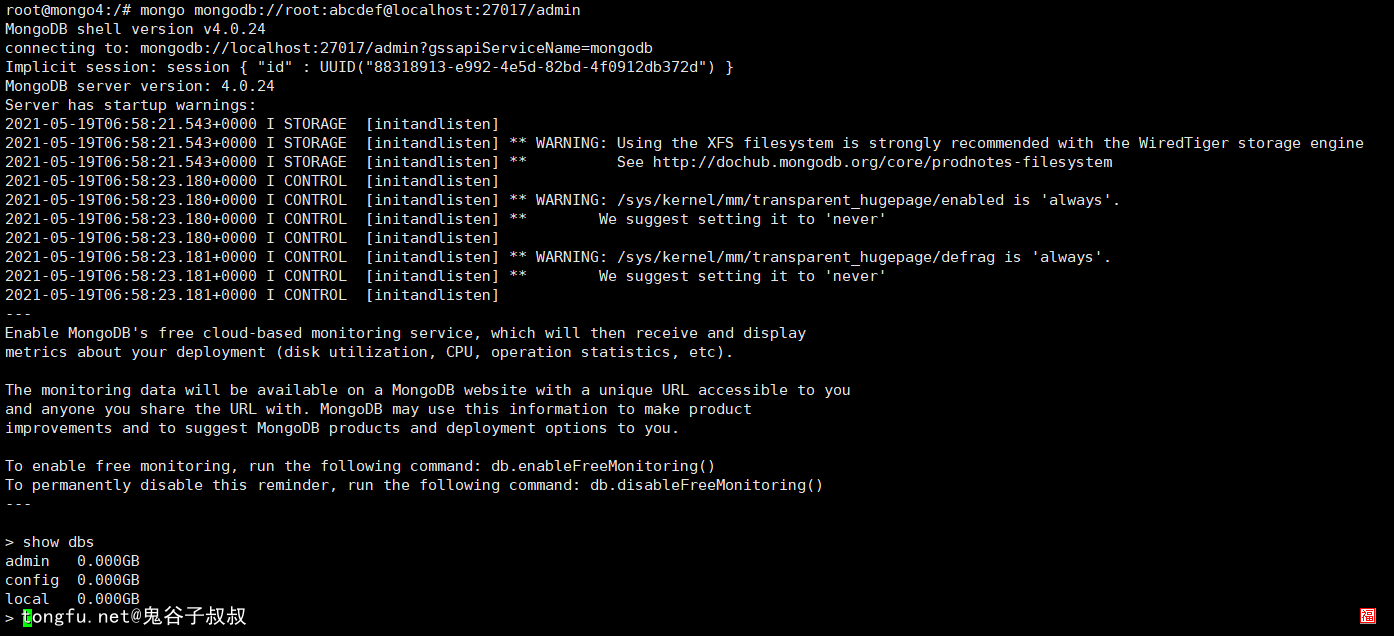
停止临时容器
docker stop mongo4.2
删除临时容器
docker rm mongo4.2
Dockerfile
最后福哥把前面的设置命令整理到一起写成Dockerfile,这样大家就可以通过Dockerfile安装环境了。
mongod.conf
首先福哥建立了一个配置文件mongod.conf,把自定义的参数写到里面去,导入到镜像里面。
福哥只把bindIp改了一下,其他没有动!
# mongod.conf # for documentation of all options, see: # http://docs.mongodb.org/manual/reference/configuration-options/ # Where and how to store data. storage: dbPath: /var/lib/mongodb journal: enabled: true # engine: # mmapv1: # wiredTiger: # where to write logging data. systemLog: destination: file logAppend: true path: /var/log/mongodb/mongod.log # network interfaces net: port: 27017 bindIp: 0.0.0.0 # how the process runs processManagement: timeZoneInfo: /usr/share/zoneinfo #security: #operationProfiling: #replication: #sharding: ## Enterprise-Only Options: #auditLog: #snmp:
Dockerfile
创建Dockerfile,将mongod.conf导入进来,用完后再删除掉。
FROM mongo:4.2-bionic MAINTAINER Andy Bogate MAINTAINER tongfu@tongfu.net MAINTAINER http://docker.tongfu.net EXPOSE 27017 # config ADD mongod.conf /etc/mongod.conf
找不到mongod.conf
创建完镜像,使用自定义的配置文件启动一个容器,发现启动失败了!通过查看容器启动日志发现mongo居然没有调用福哥指定的/etc/mongo.conf,真真无语了~~
docker run -tid --name mongo4.2 -h mongo4.2 -v mongo4.2-db:/var/lib/mongodb -v mongo4.2-log:/var/log/mongodb -e MONGO_INITDB_ROOT_USERNAME=root -e MONGO_INITDB_ROOT_PASSWORD=abcdef mongo4.2 --config /etc/mongod.conf
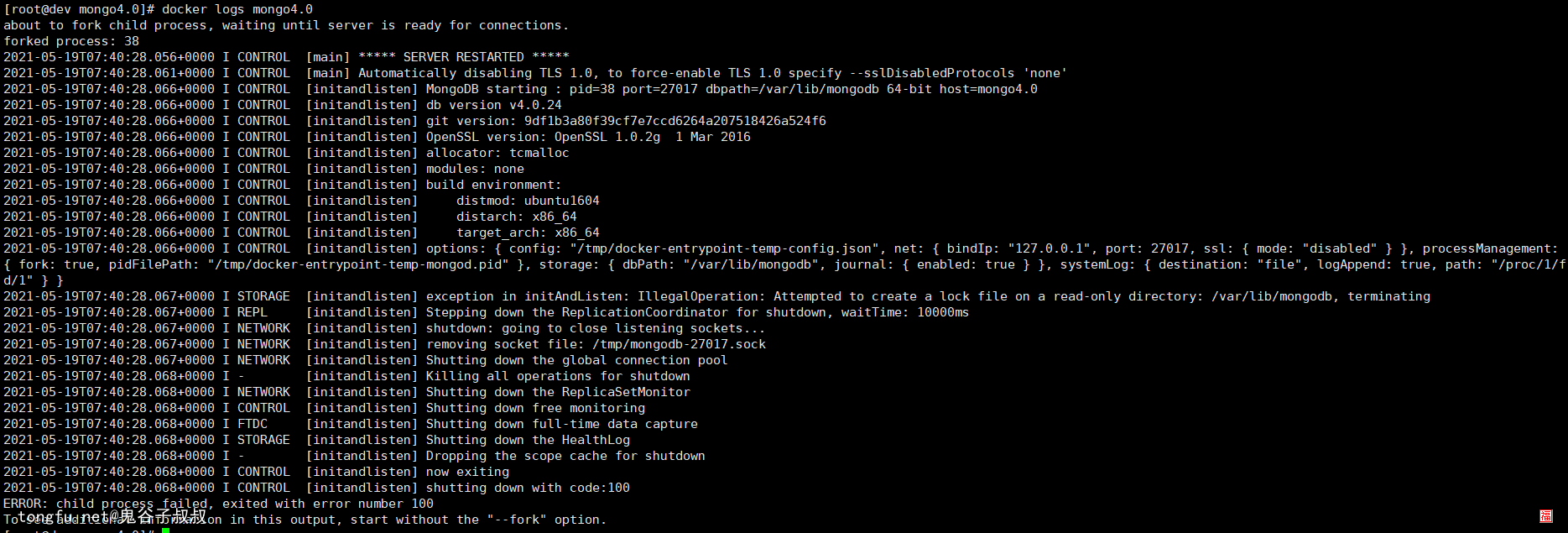 经过一番研究福哥终于找到了问题所在,指定配置文件是需要使用“-f”而不是“--config”,明明是README里面的教程啊!
经过一番研究福哥终于找到了问题所在,指定配置文件是需要使用“-f”而不是“--config”,明明是README里面的教程啊!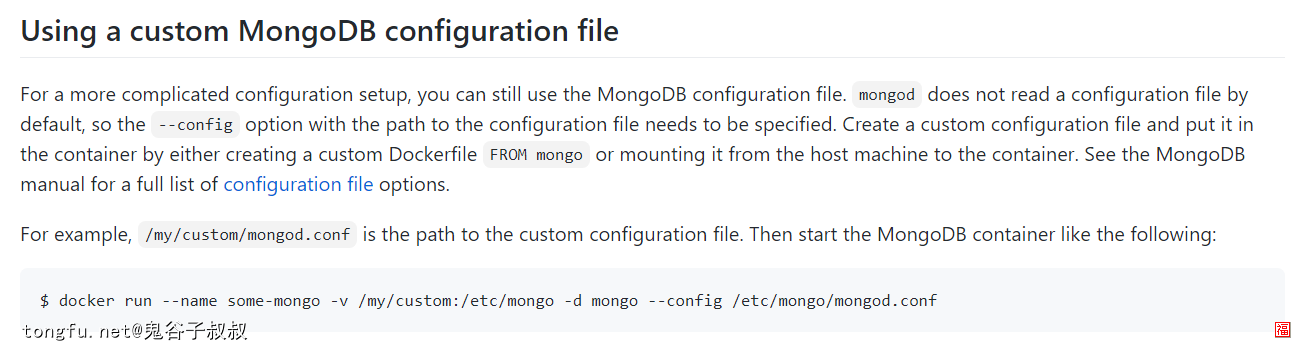 使用“-f”重新创建容器!
使用“-f”重新创建容器!
docker run -tid --name mongo4.2 -h mongo4.2 -v mongo4.2-db:/var/lib/mongodb -v mongo4.2-log:/var/log/mongodb -e MONGO_INITDB_ROOT_USERNAME=root -e MONGO_INITDB_ROOT_PASSWORD=abcdef mongo4.2 -f /etc/mongod.conf
/var/lib/mongodb不可写
解决了配置文件的问题,又来了目录不可写的问题,唉~~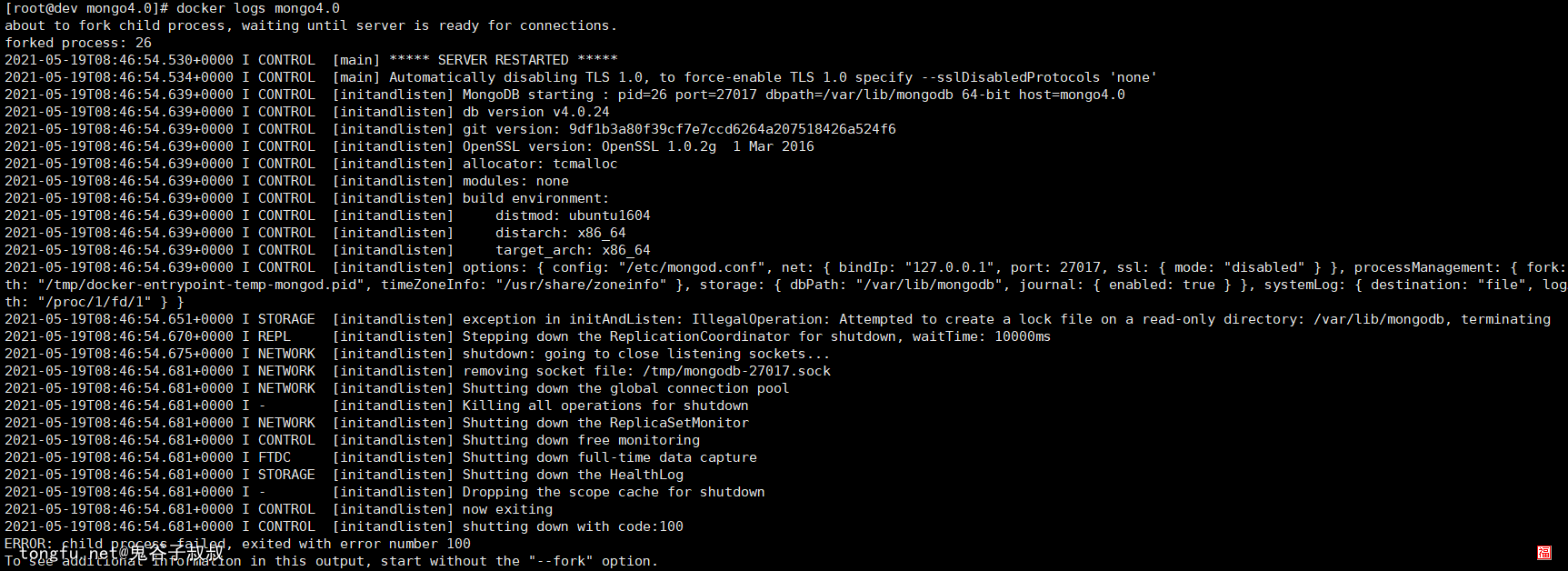 网上查是因为权限不够,明明是通过docker volume创建的数据卷啊!
网上查是因为权限不够,明明是通过docker volume创建的数据卷啊!
通过docker volume inspect查看数据卷的宿主机路径,手动授权777权限。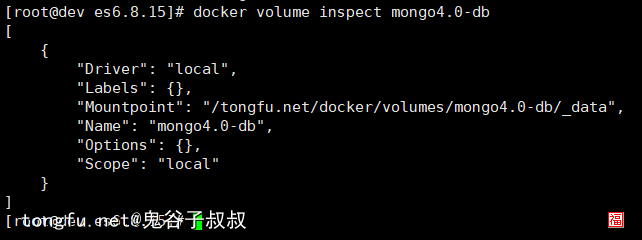 然后重新创建容器,这下终于成功了!
然后重新创建容器,这下终于成功了!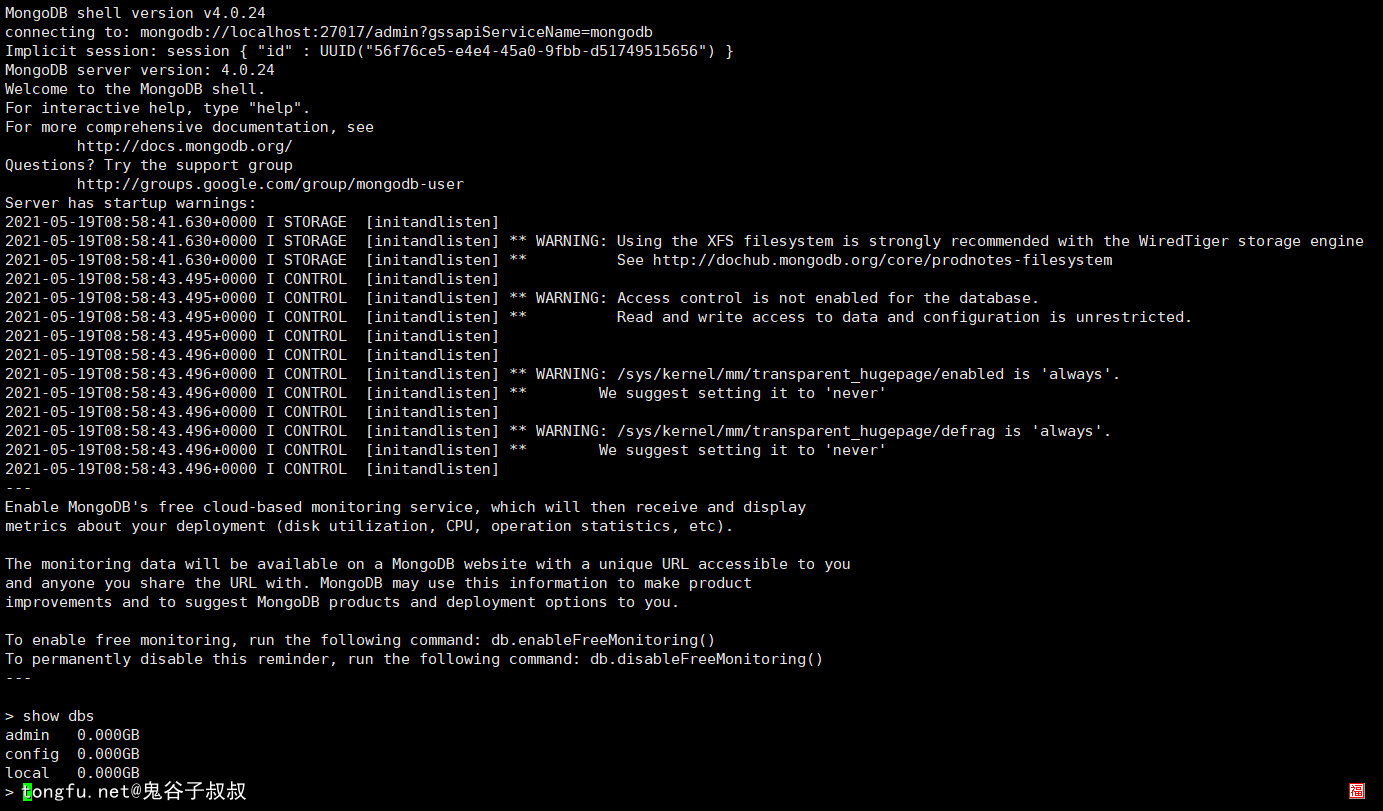
MONGO_INITDB_ROOT_USERNAME
注意这个参数,在首次启动容器的时候可以通过MONGO_INITDB_ROOT_USERNAME初始化MongoDB的管理员账号,不过,后面再次使用相同的数据卷启动容器的时候就会报错。
因为数据卷的数据库里已经有了管理员账号,不能重复初始化管理员账号(已经有了你就别初始化不就好了吗?非要报错。。。),所以得去掉MONGO_INITDB_ROOT_USERNAME参数才行。
docker run -tid --name mongo4.2 -h mongo4.2 -v mongo4.2-db:/var/lib/mongodb -v mongo4.2-log:/var/log/mongodb mongo4.2 -f /etc/mongod.conf
总结
今天福哥带着大家使用Dockerfile搭建了MongoDB微服务环境了,可以发现使用Dockerfile方式搭建环境我们真的只需要关心我们需要关心的部分,繁琐的编译参数、依赖库、环境参数等等一系列的问题基础镜像都给我们解决好了。
下一课,福哥打算教给大家使用docker-compose工具构建TFLinux环境的方法,这个docker-compose的技术不难,学的是一种理念,一种玩法,欢迎大家和福哥一起探讨Docker技术!
相关文章推荐
- CentOS7系统安装docker-ce服务 阅读:70
- 使用Dockerfile搭建TFLinux的MySQL+Redis+MongoDB+Elasticsearch环境【20210524】 阅读:62
- 安装TFHTML框架 阅读:0
- 在IntelliJ里导入jar包的方法 阅读:31
- Python基本语法V1.5【20210121】 阅读:101
- 达梦数据库DM7搭建主从复制运行环境【20220419】 阅读:163
- 使用gitlab/gitlab-ce:12.1.3-ce.0镜像安装GitLab服务 阅读:97
- 在 Maven 里通过指定 application.properties 打包 SpringBoot 项目 阅读:167
- 通过Handler的延迟消息实现欢迎页读秒后进主页 阅读:28
- 导入 SpringBoot 项目的方法 阅读:22
